Outline + est l'application OneNote pour iPad que OneNote aurait dû être en premier lieu. Sorti le mois dernier mais ayant échappé à mon regard jusqu'à présent, Outline + est une application de prise de notes à 14, 99 $ pour iPad qui imite OneNote tout en le surclassant complètement. (Compte tenu des limitations sévères de OneNote, le surclasser est un exploit certes facile.)
OneNote de Microsoft est une application de prise de notes parfaitement fonctionnelle pour PC, mais pour des raisons qui m'échappent, son ajout pour iPad est terriblement limité. La plus grande faute de OneNote pour iPad est que l'application ne vous permet pas de créer de nouveaux cahiers ou sections. Les options de formatage pour la police, la taille et la couleur de la police disparaissent également.
Outline + suit le schéma organisationnel de OneNote, dans lequel un cahier est rempli de sections et les sections sont remplies de notes. La disposition des deux applications est également similaire, avec un grand espace de travail à droite, un panneau de navigation étroit à gauche et une piste de navigation en haut qui vous permet de savoir quel bloc-notes et quelle section vous utilisez. Contrairement à OneNote pour iPad, cependant, Outline + a vous offre les fonctionnalités de base indispensables pour créer de nouveaux cahiers et sections. Il offre également des options de formatage et vous permet d’écrire n’importe où sur la page. Chaque ligne de la plupart des applications d'écriture commence sur le bord gauche, mais pas Outline +. Vous pouvez appuyer longuement pour placer votre curseur n'importe où sur la page.

Lorsque vous lancez l'application, vous êtes accueilli par un bloc-notes de démarrage. En dessous, trois boutons permettent d’ouvrir un bloc-notes OneNote à partir de Dropbox ou iTunes, de créer un nouveau bloc-notes et d’accéder aux paramètres de l’application. Appuyez sur pour ouvrir un bloc-notes ou appuyez longuement sur pour accéder aux onglets permettant de modifier son apparence, partagez-le via Dropbox, exportez-le vers iTunes ou supprimez-le. Outline + prend en charge OneNote; vous pouvez synchroniser vos blocs-notes via OneNote sur votre PC et ceux créés dans Outline + via Dropbox, ou vous pouvez transférer des blocs-notes via iTunes lorsque vous synchronisez votre iPad avec votre PC.
Lorsque vous ouvrez un bloc-notes pour afficher ou rédiger une note, ses sections sont représentées par des onglets en haut. Appuyez simplement sur le + pour créer une nouvelle section. Les différentes notes d'une section sont situées dans la partie gauche de la page. Appuyez sur le bouton + en bas de la colonne de notes pour ajouter une nouvelle note. En haut de cette colonne se trouvent des boutons permettant d'afficher vos notes préférées, d'afficher les pages récentes et de rechercher.

Tapez dans la section du titre dans le coin supérieur gauche d'une note (au-dessus des informations de date et heure) pour entrer un titre pour votre note, qui remplace ensuite le titre par défaut "Page sans titre" pour l'onglet de la note à gauche. Quatre boutons situés le long du bord droit d'une note vous permettent d'afficher la note en plein écran, de la marquer comme favorite, d'insérer une image ou de capturer une image à insérer.
Lors de l'écriture, Outline + utilise le clavier standard de l'iPad, mais une rangée d'options de formatage apparaît en haut de votre page. Vous pouvez masquer cette ligne ou l'utiliser pour créer des en-têtes, formater du texte et créer des listes à puces ou numérotées.

Pour revenir à l'écran d'accueil de Outline + afin d'afficher vos cahiers, appuyez sur l'icône d'accueil en haut de l'écran.
Utilisez-vous une application de prise de notes sur l'iPad? Si oui, puis-je savoir lequel? S'il vous plaît ajouter vos commentaires ci-dessous.






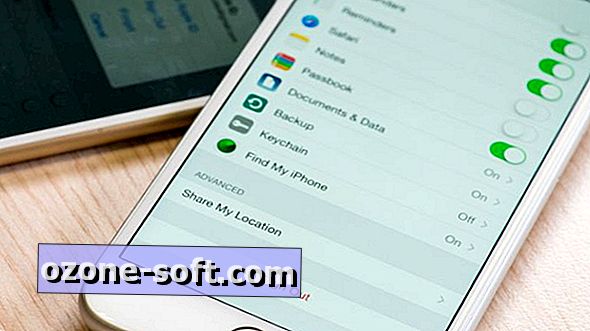






Laissez Vos Commentaires